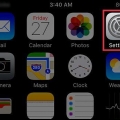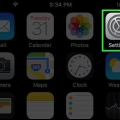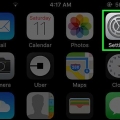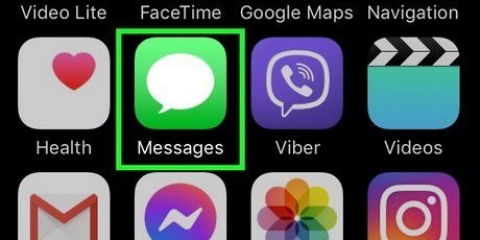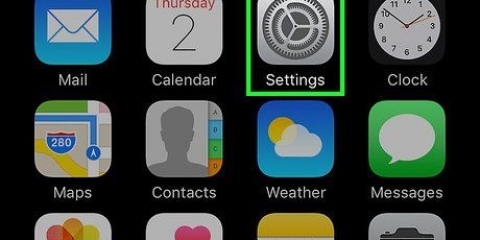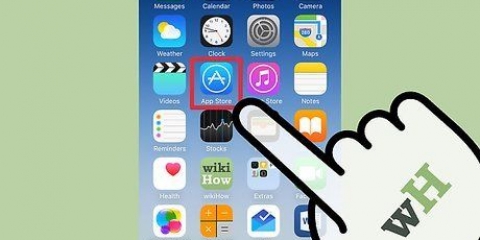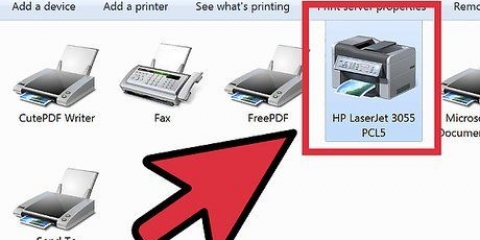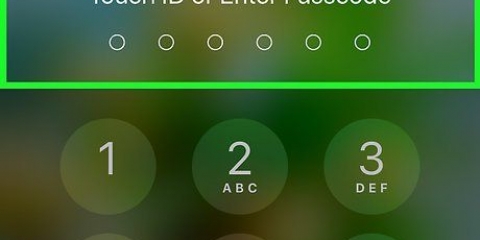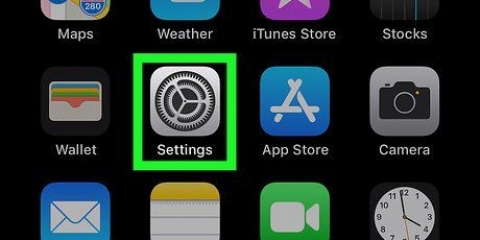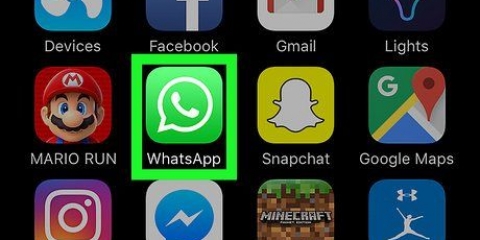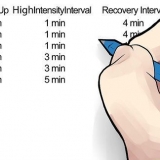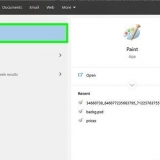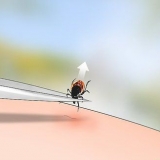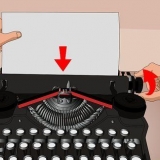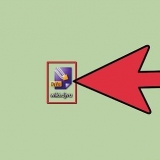Siempre puede reactivar el uso compartido de la ubicación presionando el botón a la "en" posición para deslizar. El control deslizante se vuelve verde nuevamente. Tenga en cuenta que se requiere compartir la ubicación para el funcionamiento de, por ejemplo, las aplicaciones de navegación. En la lista a continuación "Servicios de localización" puede activar o desactivar el uso compartido de la ubicación para cada aplicación por separado.
Deja de compartir tu ubicación en un iphone
Contenido
En este tutorial aprenderá cómo dejar de compartir su ubicación con ciertos contactos a través de la aplicación de mensajería. También puede leer aquí cómo desactivar el uso compartido automático de ubicación para cada aplicación.
Pasos
Método 1 de 2: detener el uso compartido de la ubicación para mensajes

1. Toca la aplicación Mensajes. Puede reconocer esta aplicación por un icono verde con un globo de diálogo blanco. Por lo general, puede encontrarlo en la pantalla de inicio.

2. Seleccione el mensaje que actualmente comparte su ubicación actual.

3. Toque el círculo redondo con la "i", que se encuentra en la parte superior derecha de la pantalla.

4. Presiona Dejar de compartir ubicación. Esto está escrito en rojo debajo Enviar mi ubicación actual.

5. Toca Dejar de compartir ubicación . Su ubicación ya no se compartirá con este contacto.
Método 2 de 2: desactivar el uso compartido de la ubicación de tu iPhone

1. Abre la configuración de tu iPhone. Esta aplicación tiene un icono gris con un engranaje. Suele estar en una de tus pantallas de inicio.
- Si la aplicación Configuración no está en una de sus pantallas de inicio, la encontrará en la carpeta Utilidades.

2. Toca Privacidad. Encontrarás esto al final del tercer grupo.

3. Toque Servicios de ubicación. Esta es la primera opción, en la parte superior del menú.

4. Deslice la perilla a la derecha de la "Servicios de localización" al "desde" posición. Todo el control deslizante ahora debería ser blanco. Tu ubicación ya no se puede compartir con ninguna aplicación.
Artículos sobre el tema. "Deja de compartir tu ubicación en un iphone"
Оцените, пожалуйста статью
Popular